Ordner und Dateien herunterladen
Einzelne Dateien herunterladen
Um eine Datei herunterzuladen, navigieren Sie zunächst in den Ordner, in dem diese sich befindet. Klicken Sie rechts vom Dateinamen auf das Drei-Punkte-Menü und wählen Sie im Kontext-Menü Herunterladen aus.
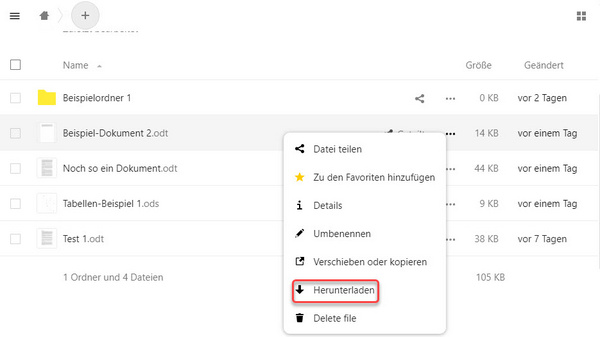
Je nachdem, welchen Internetbrowser Sie verwenden, kann der nächste Schritt etwas unterschiedlich aussehen. Möglicherweise werden Sie direkt in einem neuen Fenster gefragt, wo Sie die Datei bzw. die Dateien speichern möchten (Beispielbild aus Mozilla Firefox). Navigieren Sie dann zu dem gewünschten Ordner auf Ihrem Computer.
Achtung: Farben und Formen können abweichen.
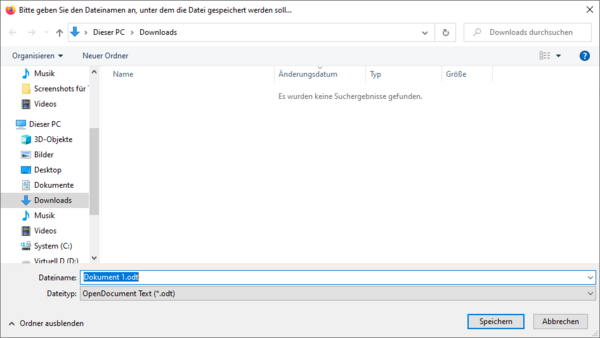
In einem anderen Browser wie Microsoft Edge kann auch zunächst oben rechts ein Dialog erscheinen, der Ihnen Optionen zum Speichern bietet.
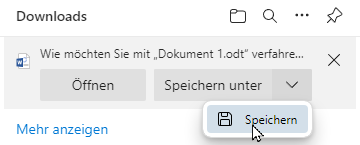
Klicken Sie in diesem Dialog auf Speichern, um die Datei sofort im Standardordner (meist der Ordner Downloads) zu speichern. Alternativ können Sie mit Klick auf Speichern unter in einem neuen Fenster zum gewünschten Ordner navigieren. Wenn Sie Speichern unter gewählt haben, müssen Sie den Vorgang durch erneutes Klicken auf Speichern abschließen. Die Datei ist nun im gewünschten Ordner gespeichert.
Ordner und mehrere Dateien speichern und extrahieren
Ordner und mehrere Dateien können heruntergeladen werden. Wählen Sie dazu den Ordner oder die Datei mit der rechten Maustaste aus. Unter dem Menü Aktionen finden Sie die Option Herunterladen. Die Ordner oder Dateien werden komprimiert und als Zip-Datei heruntergeladen. Speichern Sie die Zip-Datei auf Ihrem Computer.
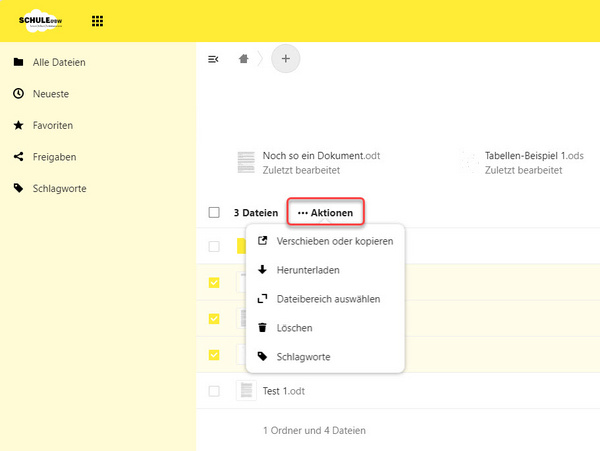
Achtung: Es wird nur ein Dokument heruntergeladen, wenn die Option Herunterladen aus dem Drei-Punkte-Menü (rechts) und nicht aus dem Menü Aktionen (oben) ausgewählt wurde, auch wenn mehrere Dokumente ausgewählt wurden.
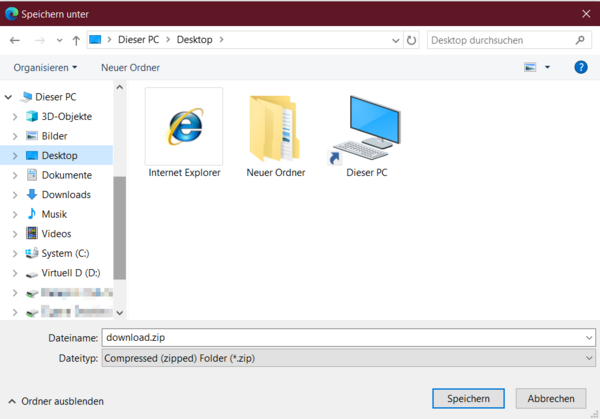
Um die Dokumente aus der ZIP-Datei zu extrahieren, öffnen Sie zunächst den Ordner, in dem Sie die Datei gespeichert haben. Dann klicken Sie einmal auf die Datei und am oberen Rand des Fensters erscheint ein Reiter mit der Bezeichnung Extrahieren. Klicken Sie auf diesen Reiter. Im oberen Teil des Fensters erscheinen neue Funktionen.
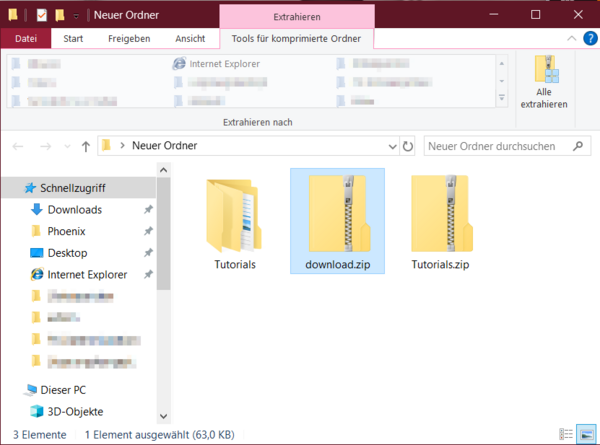
Oben rechts befindet sich eine Schaltfläche mit der Bezeichnung Alle extrahieren. Klicken Sie darauf und ein neues Fenster öffnet sich.
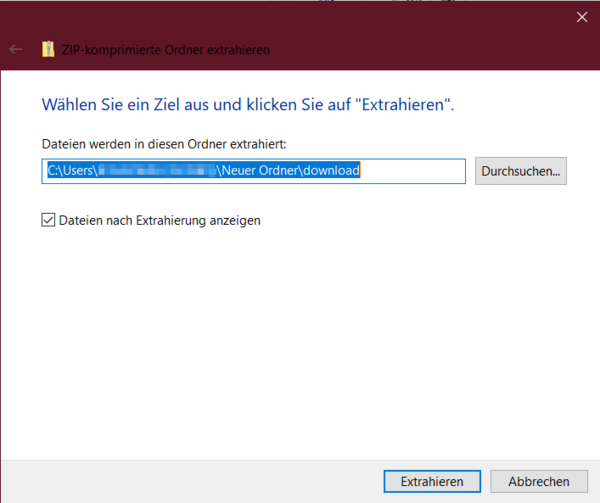
Wählen Sie den gewünschten Speicherort für die extrahierten Dokumente aus, indem Sie auf die Schaltfläche Durchsuchen klicken. Wenn Sie mit Ihrer Auswahl zufrieden sind, klicken Sie auf Extrahieren.